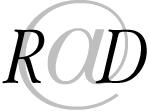An dieser Stelle sei mal der Zugriff auf die wichtigsten Funktionen erklärt.
Domains
Als Erstes müssen Sie Ihre Domains erfassen. Dies geschieht unter dem Menu . Die Domain müssen müssen Sie an ein Hosting anbinden. Reservieren Sie eine neue Domain über Hostpoint, geschieht das bereits automatisch.
Webseiten
Unter dem Menupunkt werden alle Webseiten gelistet. Damit sind die URLs gemeint wie www.meine-seite.ch oder blog.meine-seite.ch. Es wird die Domain erfasst und angegeben, in welchem Verzeichnis sich die INDEX-Datei befindet.
Datenbanken
Für eine Webseite benötigen Sie in der Regel auch eine Datenbank (z.B. für WordPress)
Die Datenbanken verwalten Sie unter .
Es muss der Name der DB definiert werden, und mindestens 1 Datenbankbenutzer zugewiesen werden. Ich empfehle für jede DB einen separaten User anzulegen.
Was soll alles in die Datenbank
WordPress z.B. ist so ausgelegt, dass Sie mehrere Installationen in eine Datenbank packen können. Dafür bekommt jede Tabelle ihr eigenes Prefix.
Ich empfehle allerdings, wenn die Möglichkeit besteht, für jede WordPress-Installation eine eigene Datenbank zu verwenden. Ein guter Provider stellt ihnen dafür ausreichende Recourcen zur Verfügung.
Datenbank Backup
Sie können ein Datenbank Backup jeweils über phpMyAdmin erstellen. Einfacher geht es aber über den Menueintrag . Hier wählen Sie den Reiter . Sie können nun mit 2 Klicks für jede DB ein separates Backup runter laden.
Wenn Sie in einem Script eine Suche durchführen und FileMaker findet dazu keine Datensätze, wird in der Regel ein Fehlerdialog angezeigt. Dieser Dialog kann auf Grund seiner 3 Auswahlmöglichkeiten zu erheblichen Störungen im Ablauf führen. Die Auswahl ‘Fortsetzen’ ist dabei die einzig korrekte Auswahl, jedoch nicht prioritär mit der Enter-Taste belegt. ‘Abbrechen’ stoppt das komplette Script und kann zu einem undefinierten Zustand führen. ‘Suchabfrage ändern’ durch den Anwender kann auch zu schweren Fehlern führen.
Aus diesem Grund sollten solche Dialoge unterdrückt werden. Das Machen Sie mit der Funktion ‘Fehleraufzeichnung setzen’.
Fehleraufzeichnung setzen [ Ein ] Suchmodus aktivieren [ Pause: aus ] Feldwert setzen [ projekt ; setup::akt.projekt ] Ergebnismenge suchen [] Fehleraufzeichnung setzen [ Aus ]
Wird ‘Fehleraufzeichnung’ auf ‘Ein’ gesetzt, werden solche Dialoge unterdrückt. Wichtig ist dabei, nach der Suche die ‘Fehleraufzeichnung’ wieder auf ‘Aus’ zu setzen, damit anderorts mögliche Dialoge angezeigt werden.
Sollte der Anwender auf Grund eines leeren Suchergebnisses selber eine Entscheidung treffen müssen, kann dies mit einem ‘eigenen Dialogfeld’ umgesetzt werden.
Ein Beispiel aus der Praxis
In einer Datenbank gibt es 2 Tabellen, ‘Projekte’ und ‘Aufgaben’. Wird in der Tabelle ‘Projekte’ ein neues Projekt angelegt, gibt es in der Tabelle ‘Aufgaben’ noch keine Einträge. Ein Wechsel zur Liste mit den Aufgaben wird also ein leeres Ergebnis liefern, bis eine erste Aufgabe erstellt wurde.
Oftmals ist es in Scripts nötig im Hintergrund automatisierte Suchen durchzuführen. Zum Beispiel, wenn ich alle Datensätze aufrufen will, welche einem bestimmten Projekt zugeordnet sind. Im Feld ‘projekt’ ist die Nummer des Projektes hinterlegt. Die Projektnummer des aktuell zu bearbeitenden Projektesist im Feld ‘akt.projekt’ der Tabelle ‘setup’ hinterlegt.
Suchmodus aktivieren [ Pause: aus ] Feldwert setzen [ projekt ; setup::akt.projekt ] Ergebnismenge suchen []
Im Script wird der Suchmodus aktiviert, Pause ‘aus’ bewirkt, dass kein Suchdialog angezeigt wird. Mit Feldwert setzen wird die Projektnummer zum Suchen eingetragen und ‘Ergebnismenge suchen’ (ohne weitere Parameter) führt die Suche aus.
Führt die Suche zu einem leeren Ergebnis (keine Datensätze gefunden), gibt Filemaker eine Fehlermeldung aus. Wie Sie Diese unterbinden können, lesen Sie hier in diesem Beitrag.
Datenbanksicherung
Ein SQL-Dump (Datenbankdump) ist ein Auszug oder der komplette Inhalt der Datenbank in Form einer SQL-Datei (Textdatei).
Mit PHPmyAdmin auf dem WebServer können Sie von der Datenbank zur Datensicherung einen Dump exportieren. Dieser enthält alle Informationen um beim Import in eine leere Datenbank die nötigen Tabellen mit Spalten zu erstellen und anschliessend mit den Daten zu füllen.
Beim Setup von WordPress kommt bei der Installation ebenfalls ein Dump zum Einsatz.
BackUp
Ihr Provider wird wohl regelmässige Backups Ihrer Verzeichnisse und der Datenbank machen. Sind Sie jedoch darauf angewiesen, das er Ihnen die Daten wieder herstellt, wird das wahrscheinlich mit Kosten verbunden sein, da er ja einen gewissen Aufwand hat. Sie können hier aber auch vorbeugen.
Nach der Installation von WordPress sollten Sie regelmässig die wp-config.php lokal auf ihrem Computer speichern, da WordPress diese Datei verändern kann. Alle anderen Dateien die Sie ja auch schon runter geladen haben bleiben auf dem Server unverändert, hier haben Sie also auch ihre Datensicherung (welche Sie zusätzlich über einen Clouddienst wie Dropbox oder Swisscom myCloud sichern sollten, denn ja, auch ihre Backup Festplatte zu Hause kann einfach kaputt gehen.
Das Einzige was sich jetzt noch ständig ändert ist Ihre Datenbank. Diese können Sie aber selber sichern, indem Sie mittels PHPmyAdmin einen Dump der kompletten Datenbank erstellen. Insbesondere vor Updates von WordPress schadet es nicht. Besser ein Backup zu viel als Eines zu wenig.
PHPmyAdmin
Wie Sie mit PHPmyAdmin auf Ihre Datenank zugreifen können, erklärt Ihnen Ihr Provider. Bei Hostpoint ist das sehr einfach gelöst, praktisch selbsterkärend.
Zuerst öffnet sich die Hauptübersicht:

Abbildung 1: Hauptübersicht, sensible Daten sind unkenntlich gemacht
Wählen Sie die Tabellen aus die Sie sichern wollen und klicken Sie auf Export:

Abbildung 2: auszuwählende Tabellen
Speichern Sie die die Daten mit der Export-Option schnell, so werden ALLE Daten gespeichert.
Sie haben nun eine Textdatei im SQL-Format. Wenn Sie Diese wieder importieren werden die Tabellen und Datensätze erstellt. Ein Auszug aus einer möglichen SQL-Datei:
Hier wird die Tabelle wp_ahm_download_stats erstellt und mit 2 Datensätzen befüllt.